文章详情页
win8计划任务在哪里?win8系统如何创建计划任务
浏览:2日期:2023-03-01 10:03:35
Windows计划任务是微软系统的一个附加服务,用于自动执行用户的一些程序命令,我们经常所见到的自动关机就是其中一种,但是它远远不止自动关机这一项,严格来说,Windows计划任务就是一项定时任务,时间到了它会提醒你或者自动执行,这样做的目的是提示健忘的人该做的工作,协助他们执行计划,今天就拿Win8来说,很多人都会问,Windows计划任务在哪里?win8系统如何创建计划任务,想要知道结果,请往下看。
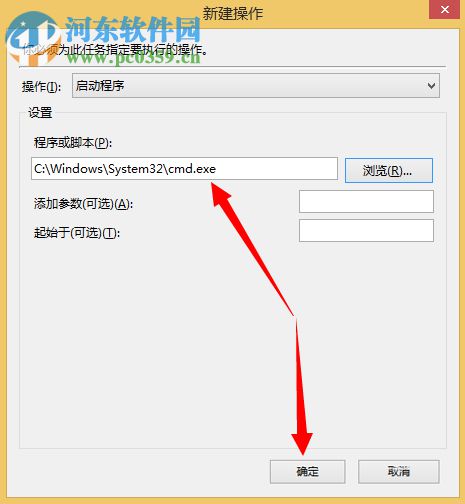 操作方法
操作方法1、首先进入控制面板,WIN8进入控制面板一共有4种方法,分别是从“开始”按钮进入、WIN+R然后输入“control.exe”进入、任务栏搜索进入和鼠标右键进入,
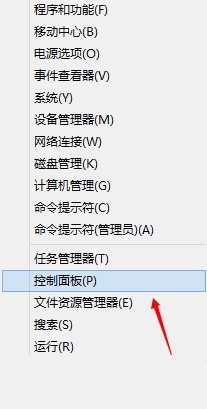
2、在控制面板中用大图标模式排列菜单,
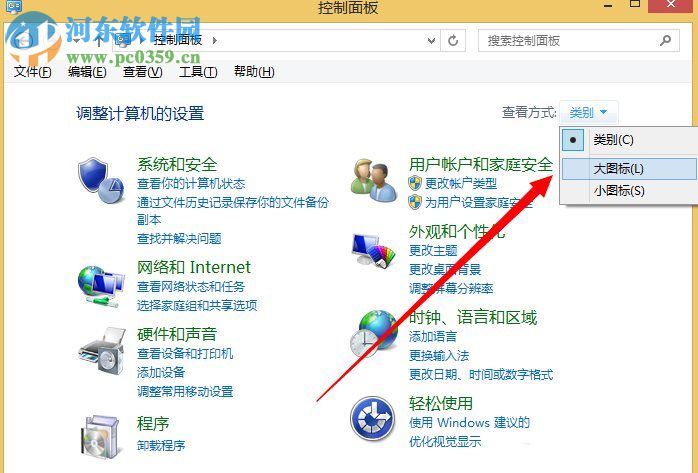
3、单击“管理工具”按钮,
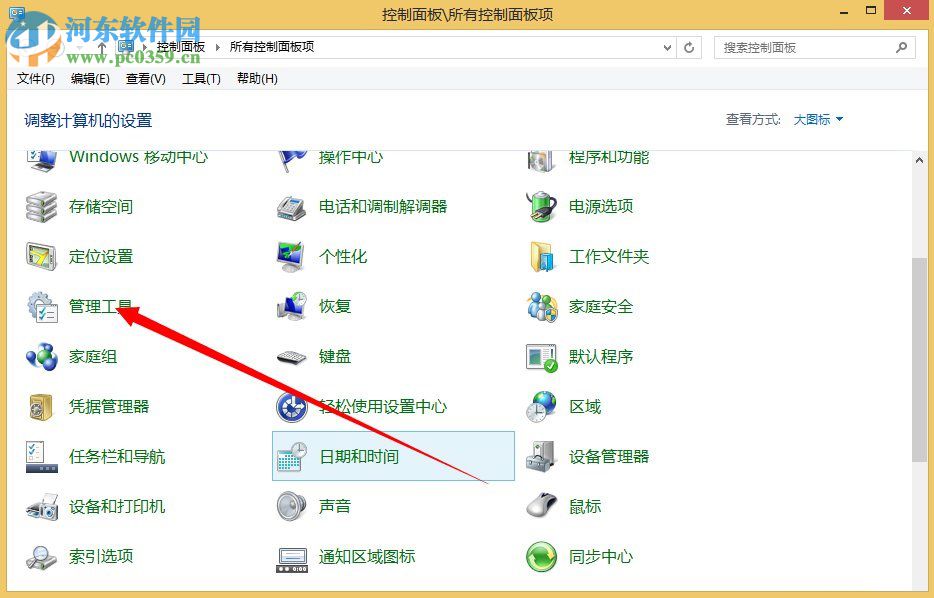
4、找到“任务计划程序”并打开,
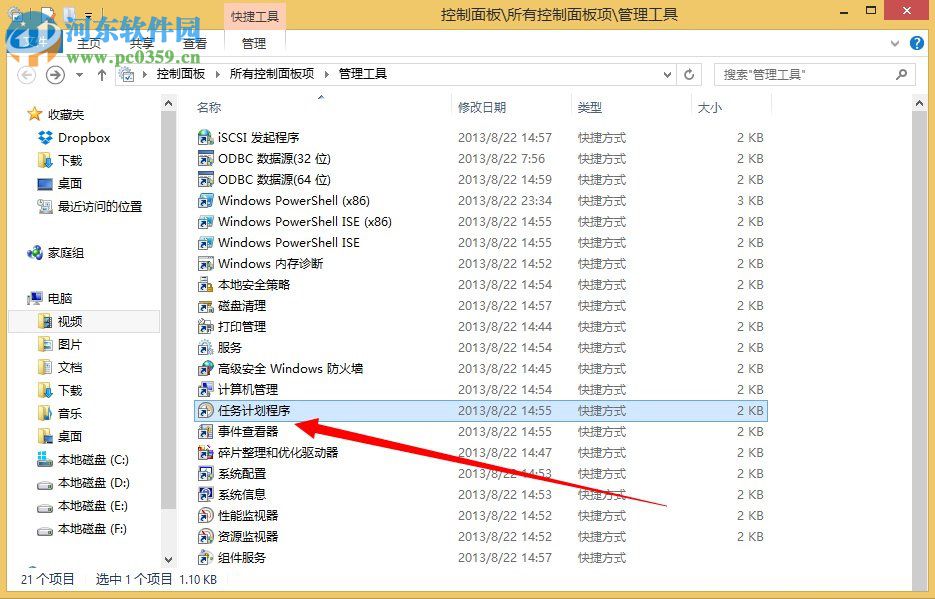
5、在“任务计划程序”下单击“创建任务”,
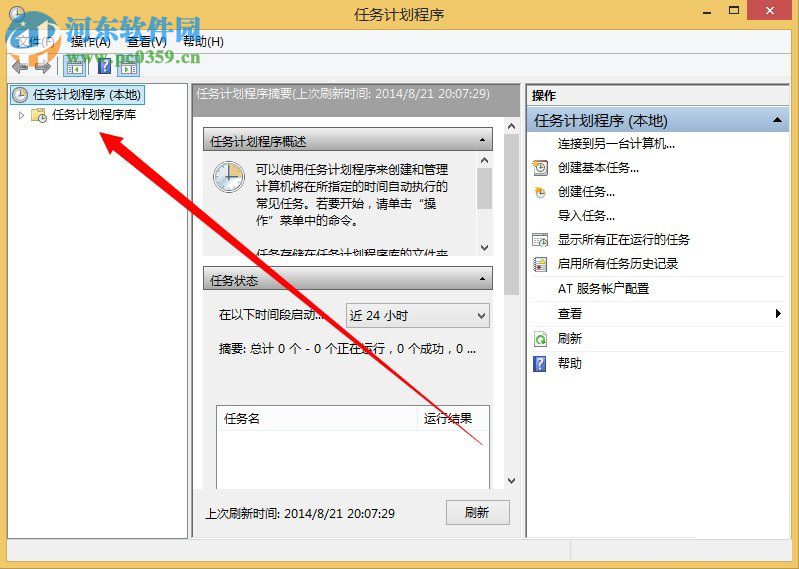
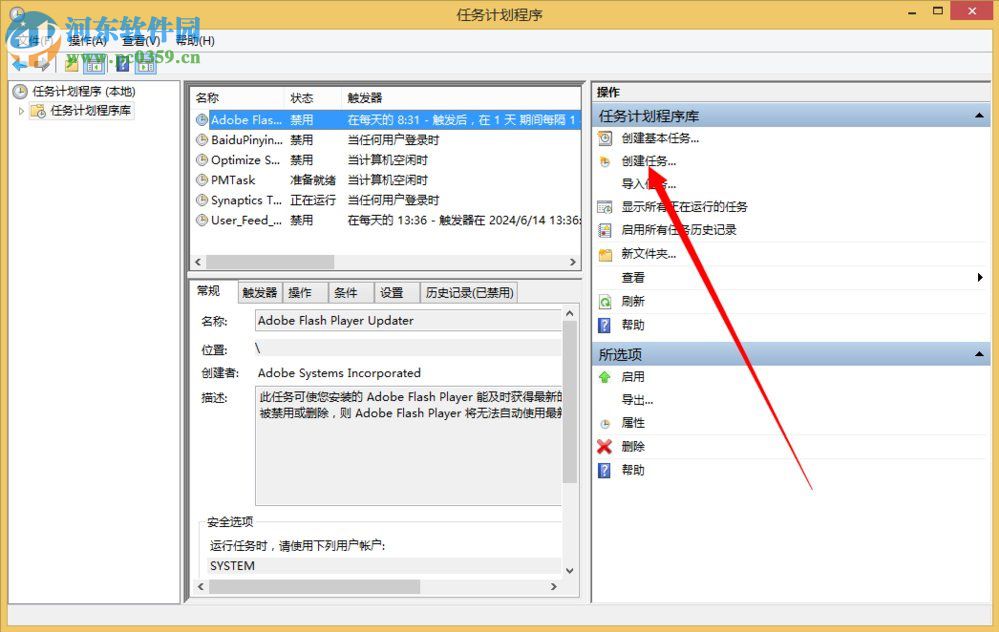
6、输入任务名称,一般都是自动执行某某软件、脚本、程序等等,
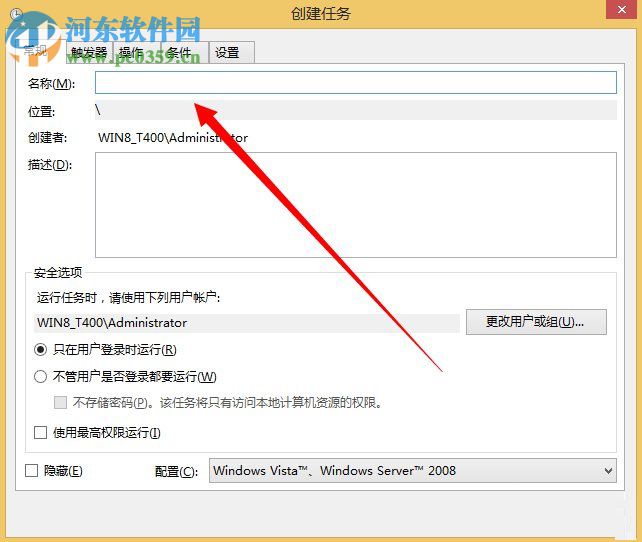
7、名称写好以后切换到“操作”界面,点击“新建”按钮,
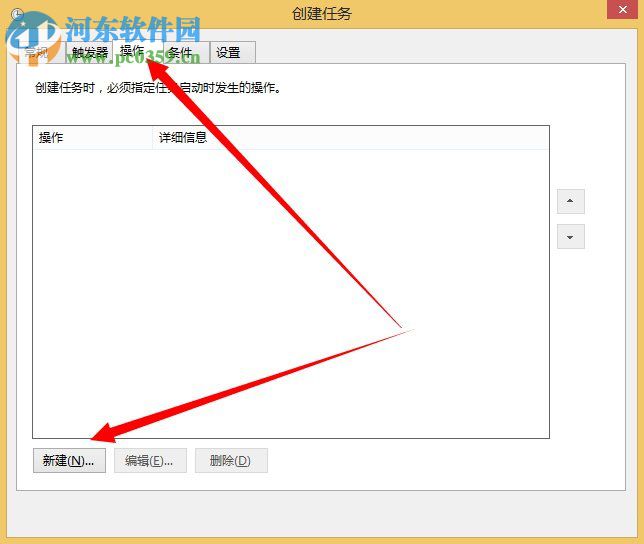
8、浏览你需要执行的程序,这里以“C:WindowsSystem32cmd.exe”举例,
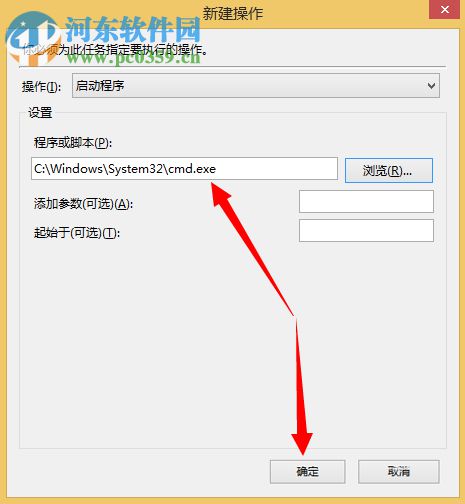
9、切换到“触发器”界面,单击“新建”按钮,
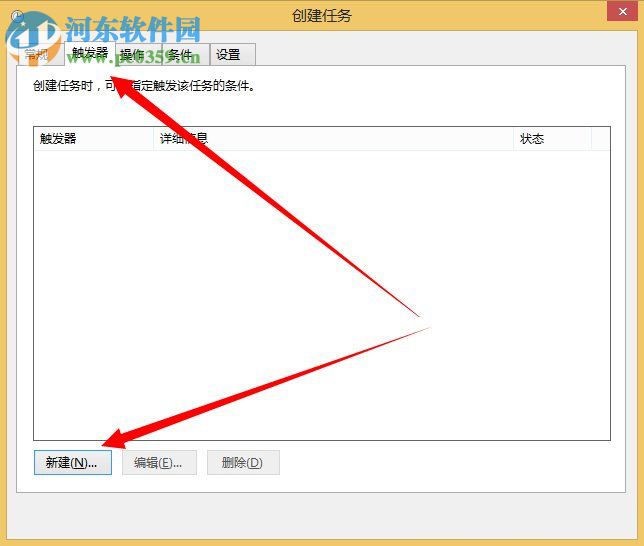
10、设置任务时间,有一次、每天、每周和每月的区别,请按照需要选择,最后单击“确定”按钮,
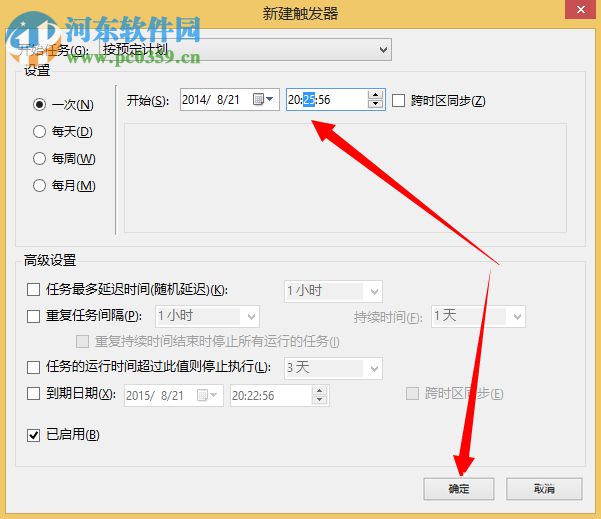
11、任务创建完成后,用户可以在“计划”里面查看和删除。
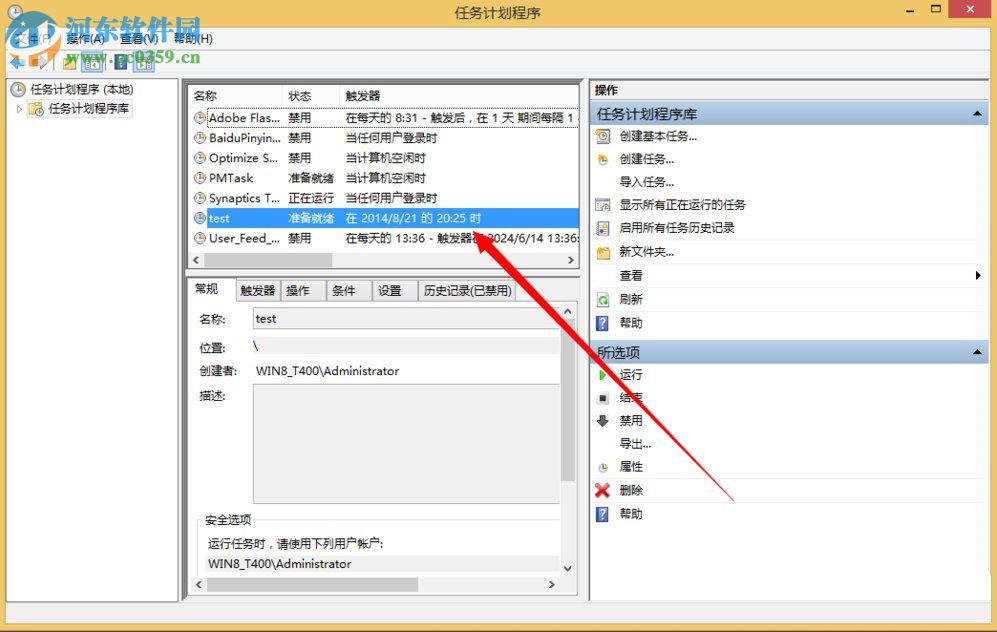
上述方法教程是好吧啦网小编为大家提供的win8创建计划任务的方法,更多软件操作教程,请继续关注我们!
排行榜

 网公网安备
网公网安备